Oft benutzt. Hat ’tausende’ Optionen. –> Kompliziert und unübersichtlich!
root-ca
Wednesday 2 April 2025
37 versions
Definitionen ¶
Eine “Public Key Infrastructure” (PKI) ist ein System aus vertrauenswürdigen Zertifizierungsstellen (CAs), die eine hierarchische Vertrauenskette (Chain-of-Trust) bilden, um einem Endgerät und einem Netzwerkserver eine abgesicherte Kommunikation via “Transport Layer Security” (TLS) zu ermöglichen.
TLS (früher SSL) ist die Basis für das HTTPS-Protokoll. Es werden X.509 Zertifikate benutzt, um das Vertrauen zwischen den Kommunikationspartnern herzustellen und danach einen Session-Schlüssel auszutauschen und zu benutzen.
X.509-v3 ist ein ITU-Standard, der das Format von “Public Key Certificates” definiert.
Ein X.509 Zertifikat verknüpft eine Identität mit einem Public Key mittels einer Digital Signature.
X.509 Zertifikate existieren in Base64 Formaten PEM (.pem, .crt, .ca-bundle), PKCS-7 (.p7b, .p7s) und binären Formaten DER (.der, .cer), PKCS-12 (.pfx, .p12).
Die technische Basis für die Erstellung der Public Keys, Private Keys und Digital Signatures ist die asymmetrische Verschlüsselungstechnik. Entweder unter Nutzung des RSA-Algorithmus oder auf Basis von ECC (Elliptic Curve Cryptography). Übersichten über beide Verfahren können hier oder hier eingesehen werden.
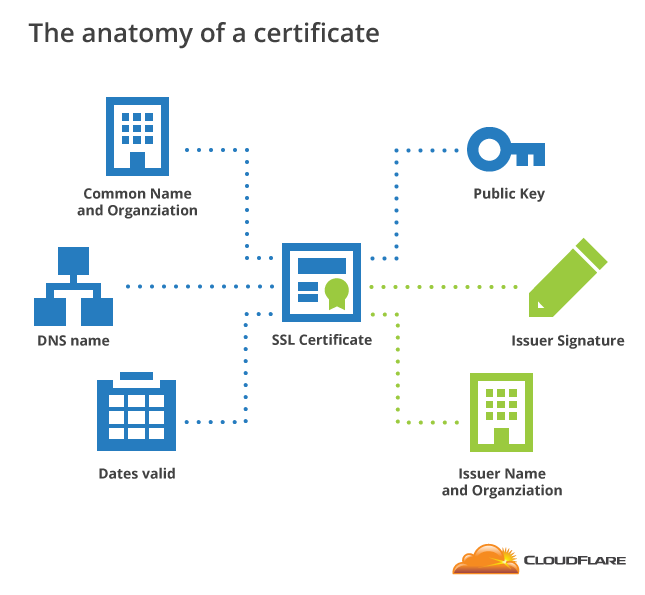
Im Blog von Bityard gibt’s eine gute Zusammenfassung und Übersicht zum Thema.
Anleitung von SUSE ¶
- Internet-Ressourcen: Link zum Artikel und Glossar der Fachbegriffe.
- PDF-Datei zum Herunterladen.
- Als Tool wird
opensslbenutzt.
- Erzeugen von Client Keys, Certificate Signing Requests (CSR) und einer privaten CA.
- Erzeugen von Zertifikaten und Installation von “Certificate Chains” im Linux Trust Store.
Methoden zum Aufbau einer eigenen Certificate Authority und Self-Signed Certificates ¶
A certificate contains an identity (hostname, organization, etc.) and a public key (RSA, DSA, ECDSA, ed25519, etc.), and is either signed by a Certificate Authority or is Self-Signed.
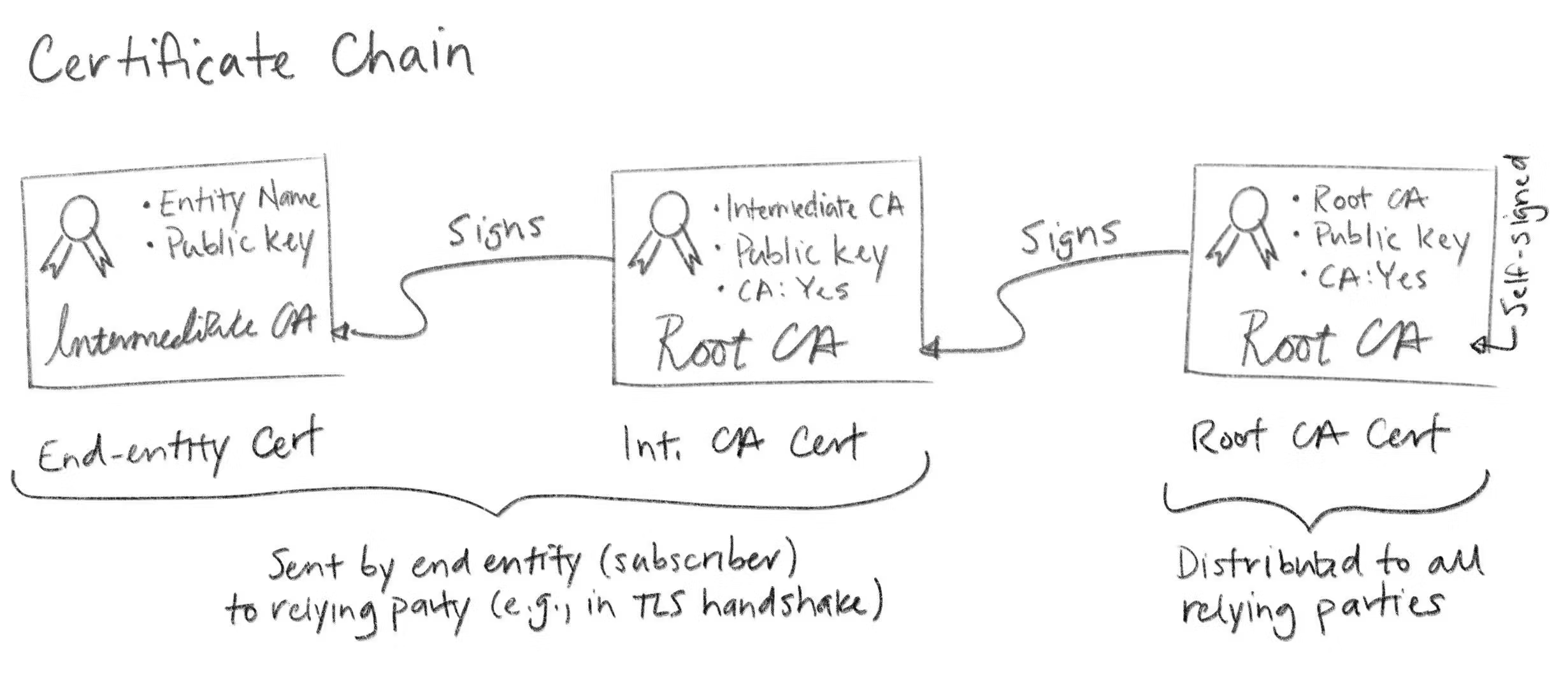
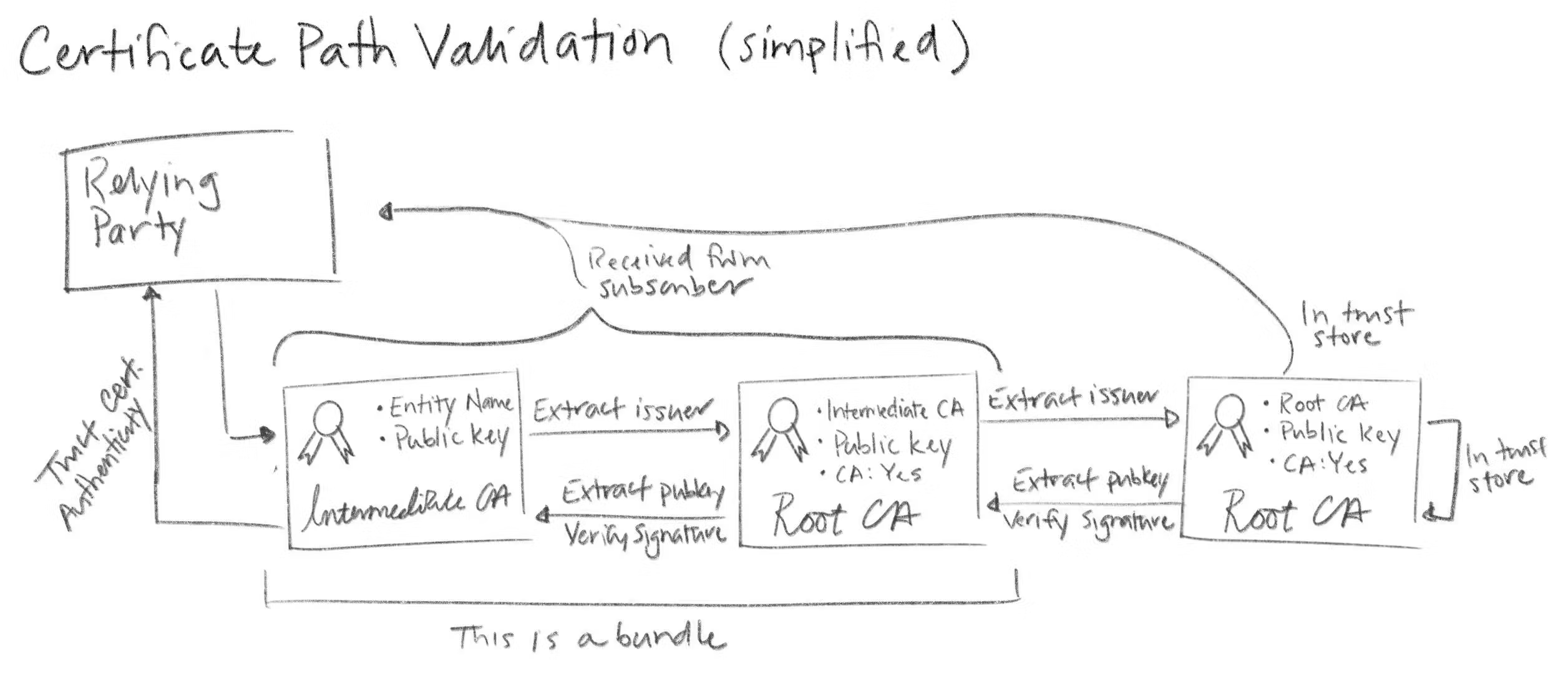
Werkzeuge für die Kommandozeile ¶
DER Klassiker: openssl ¶
Generate CA ¶
- Generate RSA key
1openssl genrsa -aes256 -out ca-key.pem 4096
- Generate a public CA Cert
1openssl req -new -x509 -sha256 -days 365 -key ca-key.pem -out ca.pem
View Certificate’s content ¶
1openssl x509 -in ca.pem -text
2openssl x509 -in ca.pem -purpose -noout -text
Generate Certificate ¶
- Create an RSA key
1openssl genrsa -out cert-key.pem 4096
- Create a Certificate Signing Request (CSR): specify the identity as
subjector common name.
1openssl req -new -sha256 -subj "/CN=yourcn" -key cert-key.pem -out cert.csr
- Create an
extfilewith all the SANs (subject alternative names)
1echo "subjectAltName=DNS:your-dns.record,IP:257.10.10.1" >> extfile.cnf
2# optional
3echo "extendedKeyUsage = serverAuth" >> extfile.cnf
- Let the CA create the signed certificate
1openssl x509 -req -sha256 -days 365 -in cert.csr -CA ca.pem -CAkey ca-key.pem \
2 -out cert.pem -extfile extfile.cnf -CAcreateserial
Convert Certificates ¶
| COMMAND | CONVERSION |
|---|---|
openssl x509 -outform der -in cert.pem -out cert.der |
PEM to DER |
openssl x509 -inform der -in cert.der -out cert.pem |
DER to PEM |
openssl pkcs12 -in cert.pfx -out cert.pem -nodes |
PFX to PEM |
Verify Certificates ¶
1openssl verify -CAfile ca.pem -verbose cert.pem
Alternatives PKI-Tool von OpenVPN: easy-rsa ¶
Easy-rsa ist ein Shell-Skript und Frontend für openssl.
- Tool und Quellcode können von Github heruntergeladen werden.
- Da ich keine Erfahrung damit habe, wird deshalb hier nur die Existenz erwähnt.
cfssl von Cloudflare macht’s einfacher ¶
Cfssl ist ein Tool von Cloudflare aus dem Jahr 2014, welches ohne die Verwendung von openssl auskommt.
- Syntax und Kommando-Optionen sind einfacher zu verstehen.
- Tool und Quellcode können von Github heruntergeladen werden.
- Ergänzende Blog-Artikel aus 2015 und 2016 erläutern weitere Details des Toolsets.
Da die offizielle Dokumentation von
cfssletwas dürftig ist, sind diese privaten Blog-Artikel sehr hilfreich!
Private-Key und CSR Dateien für einen Webservice erstellen ¶
- Spezifikation für den CSR als JSON-Datei erstellen. Dabei gleich alle SANs (“Subject Alternate Names”) in den Abschnitt “hosts” einfügen. Das können sowohl DNS-Namen (FQDN) als auch IP-Adressen sein.
1{
2 "CN": "my-service.fqdn.tld",
3 "key": {
4 "algo": "ecdsa",
5 "size": 256
6 },
7 "names": [
8 {
9 "C": "DE",
10 "ST": "RLP",
11 "L": "Ludwigshafen",
12 "O": "AG MicroComputer",
13 "OU": "Pagong"
14 }
15 ],
16 "hosts": [
17 "my-service.fqdn.tld",
18 "10.12.13.14"
19 ]
20}
- Public und Private KEY für den CSR erstellen und von JSON- in’s PEM-Format wandeln.
1$ cfssl genkey my-service-csr.json | cfssljson -bare my-service
22025/03/21 15:14:28 [INFO] generate received request
32025/03/21 15:14:28 [INFO] received CSR
42025/03/21 15:14:28 [INFO] generating key: rsa-2048
52025/03/21 15:14:28 [INFO] encoded CSR
6
7$ ls -l
8-rw-r--r-- 1 pagong users 1155 Mar 21 15:14 my-service.csr
9-rw-r--r-- 1 pagong users 322 Mar 21 15:08 my-service-csr.json
10-rw------- 1 pagong users 1679 Mar 21 15:14 my-service-key.pem
11
12$ cfssl certinfo -csr my-service.csr
- CSR Datei von (irgend)einer CA unterschreiben lassen. Damit erhält man die signierte CRT Datei.
- z.B. von
openssloderstep-caoderOPNsense - oder auch von
cfssl: siehe nächster Abschnitt
- Fertiges Zertifikat (CRT-Datei) anzeigen.
1$ cp my-service.pem my-service.crt
2$ cfssl certinfo -cert my-service.crt
Signieren eines CSR von einer CA = Ausstellen eines Zertifikats (CRT) für einen Webservice ¶
- Lokales Signieren
1$ cfssl gencert -ca my-ca.pem -ca-key my-ca-key.pem my-service-csr.json |
2 cfssljson -bare my-service
- Remote Signieren
1$ cfssl gencert -remote=remote_server my-service.csr.json |
2 cfssljson -bare my-service
- Fertiges Zertifikat (CRT-Datei) anzeigen.
1$ ls my-service*
2my-service.csr
3my-service-csr.json
4my-service-key.pem
5my-service.pem
6
7$ cp my-service.pem my-service.crt
8$ cfssl certinfo -cert my-service.crt
- Beim
cfssl signVorgang kann auch noch eine JSON-Konfigurationsdateicfssl-cfg.jsonmit Profile-Definitionen genutzt werden, um das “Finetuning” des Verwendungszwecks (oder anderer Parameter) des Zertifkats anzupassen.
1$ cfssl sign -config cfssl-cfg.json -profile profile_name \
2 -ca ca.pem -ca-key ca-key.pem my-service.csr |
3 cfssljson -bare my-service
Eigene Root-CA erstellen ¶
Dieses Beispiel wurde von Rob Blackbourn übernommen.
- Spezifikation für die CA als JSON-Datei erstellen.
1{
2 "CN": "Custom Widgets Root CA",
3 "key": {
4 "algo": "rsa",
5 "size": 4096
6 },
7 "names": [
8 {
9 "C": "GB",
10 "L": "London",
11 "O": "Custom Widgets",
12 "OU": "Custom Widgets Root CA",
13 "ST": "England"
14 }
15 ]
16}
- Public und Private KEY für die CA erstellen. Die Root-CA ist daran erkennbar, dass sie selbst signiert ist.
(Also Issuer = Owner bzw. Subject).
1$ cfssl genkey -initca root-ca-csr.json |
2 cfssljson -bare root-ca
3
4$ ls root-ca*
5root-ca.csr
6root-ca-csr.json
7root-ca-key.pem
8root-ca.pem
- PEM- in CRT-Datei kopieren und Zertifikat anzeigen.
1$ cp root-ca.pem root-ca.crt
2$ cfssl certinfo -cert root-ca.crt
Eigene (intermediate) Branch-CA erstellen ¶
Dieses Beispiel wurde ebenfalls von Rob Blackbourn übernommen.
- Spezifikation für den CSR der Branch-CA als JSON-Datei erstellen.
1{
2 "CN": "Custom Widgets Branch CA",
3 "key": {
4 "algo": "rsa",
5 "size": 2048
6 },
7 "names": [
8 {
9 "C": "GB",
10 "L": "London",
11 "O": "Custom Widgets",
12 "OU": "Custom Widgets Branch CA",
13 "ST": "England"
14 }
15 ],
16 "ca": {
17 "expiry": "42720h"
18 }
19}
- Public und Private KEY für den CSR der Branch-CA erstellen. Dabei entsteht auch eine nicht benötigte PEM-Datei.
1$ cfssl gencert -initca branch-ca-csr.json |
2 cfssljson -bare branch-ca
- Und den CSR gleich von der Root-CA signieren lassen. Dabei wird die ‘unnötige’ durch die ‘richtige’ PEM-Datei ersetzt.
1$ cfssl sign -config cfssl-cfg.json -profile branch_ca \
2 -ca root-ca.pem -ca-key root-ca-key.pem branch-ca.csr |
3 cfssljson -bare branch-ca
4
5$ ls branch-ca*
6branch-ca.csr
7branch-ca-csr.json
8branch-ca-key.pem
9branch-ca.pem
- PEM- in CRT-Datei kopieren und Zertifikat anzeigen.
1$ cp branch-ca.pem branch-ca.crt
2$ cfssl certinfo -cert branch-ca.crt
Eigene Leaf-CA erstellen ¶
Dies erfolgt ähnlich zum Vorgang der Signierung der Branch-CA durch die Root-CA. Nur wird in diesem Fall die Leaf-CA durch die Branch-CA signiert.
- Spezifikation für den CSR der Leaf-CA als JSON-Datei erstellen.
1{
2 "CN": "Custom Widgets Leaf CA",
3 "key": {
4 "algo": "ecdsa",
5 "size": 384
6 },
7 "names": [
8 {
9 "C": "GB",
10 "L": "London",
11 "O": "Custom Widgets",
12 "OU": "Custom Widgets Leaf CA",
13 "ST": "England"
14 }
15 ],
16 "ca": {
17 "expiry": "8760h"
18 }
19}
- Public und Private KEY für den CSR der Leaf-CA erstellen. Dabei entsteht auch eine nicht benötigte PEM-Datei.
1$ cfssl gencert -initca leaf-ca-csr.json |
2 cfssljson -bare leaf-ca
- Und den CSR gleich von der Branch-CA signieren lassen. Dabei wird die ‘unnötige’ durch die ‘richtige’ PEM-Datei ersetzt.
1$ cfssl sign -config cfssl-cfg.json -profile leaf_ca \
2 -ca branch-ca.pem -ca-key branch-ca-key.pem leaf-ca.csr |
3 cfssljson -bare leaf-ca
4
5$ ls leaf-ca*
6leaf-ca.csr
7leaf-ca-csr.json
8leaf-ca-key.pem
9leaf-ca.pem
- PEM- in CRT-Datei kopieren und Zertifikat anzeigen.
1$ cp leaf-ca.pem leaf-ca.crt
2$ cfssl certinfo -cert leaf-ca.crt
Verwendung von KEY und CRT Dateien ¶
Umwandeln von KEY- und CRT-Dateien zu Kubernetes secrets zur Verwendung in einem mit TLS abgesicherten Web-Service.
1$ CRT="$SRCDIR/my-service.crt"
2$ KEY="$SRCDIR/my-service.key"
3$ kubectl -n my-namespace create secret tls my-service-tls --cert="$CRT" --key="$KEY"
4$ kubectl -n my-namespace describe secret my-service-tls
Grafische Werkzeuge ¶
Firewall OPNsense (GUI im Web-Browser) ¶
OPNsense ist eine Firewall-Software, die auf FreeBSD basiert. Neben der Aufgabe als Firewall können damit über Plugins auch viele andere Netzwerk-Dienste (u.A. DNS, DHCP, NTP, VPN, etc.) eingerichtet und verwaltet werden.
- Download von OPNsense als ISO-Datei
- Link zur Online-Dokumentation
OPNsense enthält Plugins, die ein grafisches Frontend zu openssl und ACME bieten:
-
HowTo “Setup Self-Signed Certificate Chains”
- etwas einfacher zu Bedienen als die Kommandozeile
- aber ohne Hintergrundwissen zu X.509 bleibt’s schwierig
-
Online-Artikel zur Nutzung von OPNsense als CA:
-
Online-Blog-Artikel zum Plugin
acme-client: -
Links zur Online-Dokumentation von OPNsense:
- Kapitel “Trust”
- Details zum Plugin-API
acmeclient - Details zum Core-API
trust
Windows ¶
Im MatrixPost-Blog wird die Nutzung der PKI Möglichkeiten in Windows Server gezeigt.
| THEMA | LINK |
|---|---|
| PKI Design | Part 1 |
| Offline Root CA | Part 2 |
| Intermediate CA | Part 3 |
| Client Certificates | Part 4 |
| Auto Enrollment | Part 5 |
Automationswerkzeuge ¶
Zertifikate für Kubernetes: cert-manager ¶
Der cert-manager wird für das automatisierte Anfordern und Erneuern von Zertifikaten in Kubernetes-Clustern benutzt.
- Umfangreiche Dokumentation und Source-Code bei Github.
- Installation erfolgt über ein Helm-Chart.
Neuentdeckung: Open Source PKI Smallstep ¶
Während der Vorbereitung dieses Vortrags bin ich auf ein “YouTube”-Video und Blog gestossen, in welchem Open-Source-Tools der Firma Smallstep zum Aufbau einer privaten CA benutzt wurden:
Bei der weiteren Recherche habe ich dieses Dokument des Firmengründers Mike Malone gefunden. Dort werden alle Eigenschaften von X.509v3-Zertifikaten und deren Life-Cycle klar und präzise erläutert:
Step-CA ¶
Server-Tool:
- Dokumentation] zum Tool
step-cazum Betreiben einer Certificate Authority CA. - Download des Source-Codes und der Software-Pakete von Github
- Betrieb als Linux-Daemon oder im Docker-Container möglich
Step CLI ¶
Client-Tool:
- Dokumentation zum CLI-Tool
stepzum Anfordern und Verwalten von Zertifikaten aller Art. - Download des Source-Codes und der Software-Pakete von Github
Beispiele ¶
Diese Artikel im Smallstep-Blog werden als Basis und Inspiration für meine Experimente dienen.
- “Run your own private CA & ACME server using step-ca” (als PDF)
- “Build a Tiny Certificate Authority For Your Homelab” (als PDF)
ACME: Automated Certificate Management Environment ¶
Let’s Encrypt ¶
Das Projekt “Let’s Encrypt” hat zum Ziel, dass alle Web-Seiten und sämtlicher Internet-Traffic nur noch in verschlüsselter Form (per TLS-Protokoll) übertragen werden.
- Früher waren die dafür benötigten Zertifikate recht teuer und konnten zusammen mit einer DNS-Domäne gekauft werden. (Achtung: ABO-Modell!)
- Es gibt aber DynDNS-Provider, die einer Hobby-Seite Zugang zu einer kostenlosen DNS-Domäne ermöglichen. Und seit es “Let’s Encrypt” gibt (also seit 2015), werden auch die dazu passenden X.509-Zertifikate kostenlos ausgestellt.
Zur Überprüfung, dass ein Webseiten-Betreiber tatsächlich die Kontrolle über den FQDN der Webseite hat, wurde das ACME-Protokoll eingeführt, welches “Domain-Validation” DV benutzt:
- Auf Anfrage durch den ACME-Client erzeugt der ACME-Server eine zufällige Information, die der Client auf einer speziellen HTTP-Unterseite der Webseite (oder als TXT-Record im DNS-System) veröffentlicht.
- Im nächsten Schritt überprüft der ACME-Server die HTTP-Unterseite (oder den TXT-Record). Falls dort die gleiche Zufallsinformation gefunden wird, die er vorher dem ACME-Client gesendet hat, kann er davon ausgehen, daß der Client echt ist. Mit anderen Worten: die Domäne ist validiert.
- Zum Schluss stellt der ACME-Server ein zeitlich befristetes Zertifikat (meist 90 Tage) für die DNS-Domäne des ACME-Clients aus, welches für die Übertragung der per TLS verschlüsselten HTTPS-Seiten des Web-Servers genutzt wird.
- Vor Ablauf der Frist muss sich der ACME-Client wieder an den ACME-Server wenden und um die Zertifikats-Verlängerung (d.h. Austellung eines ‘frischen’ Zertifikats) bitten.
- Laut “Heise”-Newsticker arbeitet “Let’s Encrypt” an der Verkürzung der Zertifkats-Gültigkeit von 90 auf 6 Tage.
- Die Trump-Regierung stoppt die Förderung von Open-Source-Projekten, wie “Let’s Encrypt”, “TOR” und “F-Droid”.
SmallStep ACME ¶
Both step and step-ca are natively integrated with the ACME protocol. step can be used to request ACME certificates from any ACME server, while step-ca is a fully functional private ACME server that works with all popular ACME clients.
Zero-SSL ¶
Im “Caddy” Webserver ist, anstelle von “Let’s Encrypt”, der Zertifikatsprovider “Zero-SSL” automatisch aktiviert.
Andere ACME-Clients ¶
Certbot ¶
Certbot is EFF’s tool to obtain certs from “Let’s Encrypt”. It’s written in Python.
It can also act as a client for any other CA that uses the ACME protocol.
LEGO ¶
Let’s Encrypt/ACME client and library written in Go.
acme.sh ¶
A pure Unix shell script implementing ACME client protocol.